כיצד לשנות אות כונן ב-Windows 11 ו-10
מיקרוסופט Windows 10 חלונות 11 גיבור / / February 27, 2022

עודכן לאחרונה ב

משתמש במספר כוננים במחשב? ייתכן שתרצה לשנות את אות הכונן ב-Windows כדי להקל על הניהול. מדריך זה יראה לך כיצד.
Windows יקצה אותיות כונן באופן דינמי להתקני אחסון נשלפים תוך כדי חיבורם. ברוב המקרים, הוא מתקדם אוטומטית באלפבית (ללא A ו-B) עם הכונן הראשי שלך באמצעות אות הכונן ג. עם זאת, ייתכן שתרצה לשנות את אות הכונן לניהול קל יותר.
בין אם זה כונן אחסון חיצוני או פנימי, אתה יכול לשנות אות כונן ב-Windows 11 או Windows 10 באמצעות השלבים הבאים.
שנה אות כונן ב-Windows 11 דרך הגדרות
לפני שתשנה אות כונן ב-Windows, יש לשים לב לכמה דברים לגבי תהליך זה. ראשית, אל תנסה לשנות את המקום שלך ג: אות הכונן, מכיוון שממנו פועלות Windows ורוב האפליקציות שלך. שינוי אות הכונן הראשי יגרום לאתחול של Windows, ואפליקציות לא יפעלו כלל.
עם זאת בחשבון, שינוי אות כונן ב-Windows 11 הוא תהליך פשוט אם אתה משתמש בהגדרות למעלה. להתחיל:
- לחץ על הַתחָלָה לחצן ובחר את הגדרות סמל.

- כאשר הגדרות נפתחות, נווט אל מערכת > אחסון.
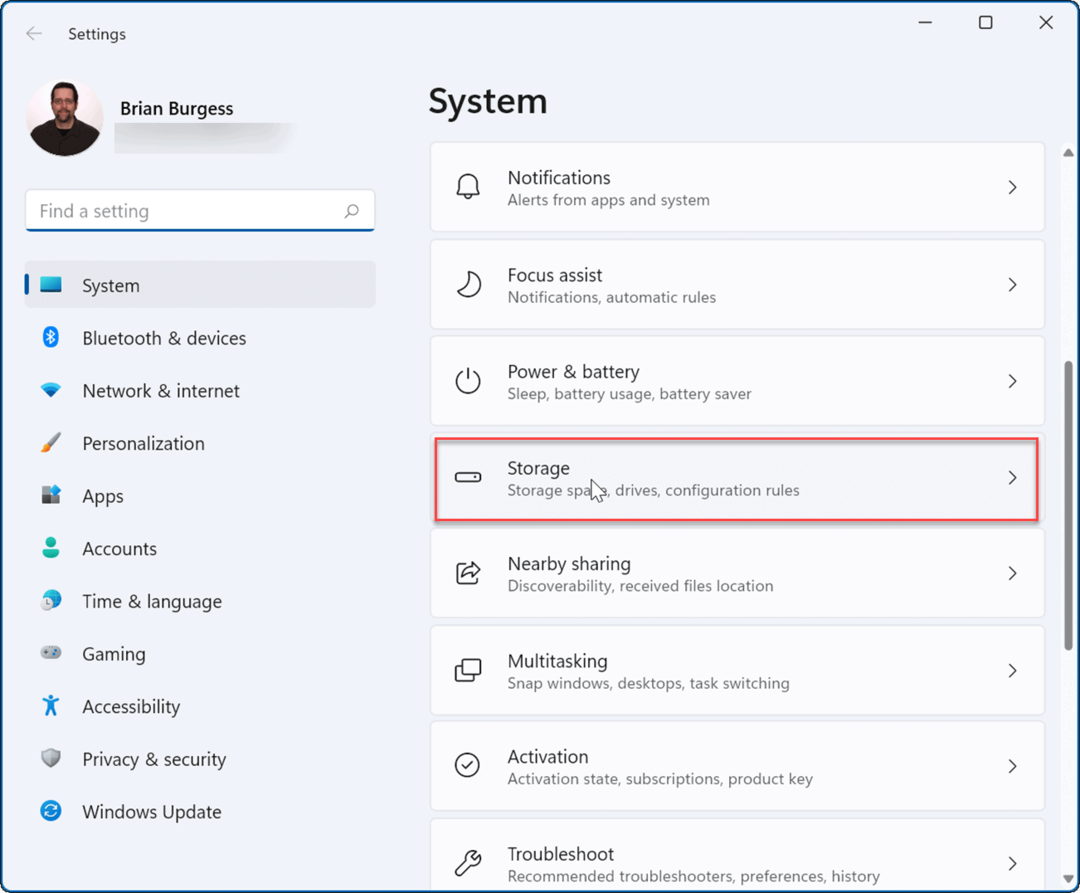
- גלול למטה את אִחסוּן סעיף, הרחב את הגדרות אחסון מתקדמות אפשרות, ולחץ על דיסקים ואמצעי אחסון.
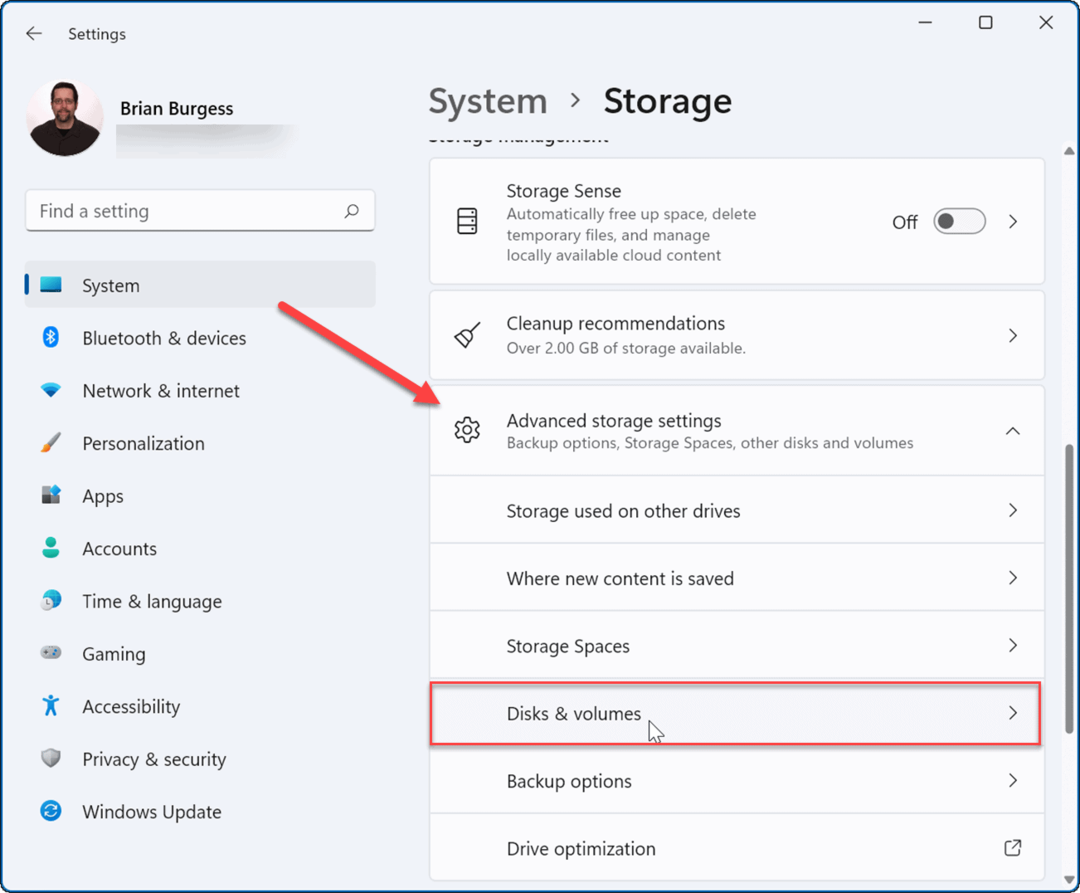
- בתוך ה דיסקים ואמצעי אחסון בקטע, גלול מטה ולחץ על הכונן שברצונך לשנות.
- לאחר מכן, לחץ על נכסים לַחְצָן.
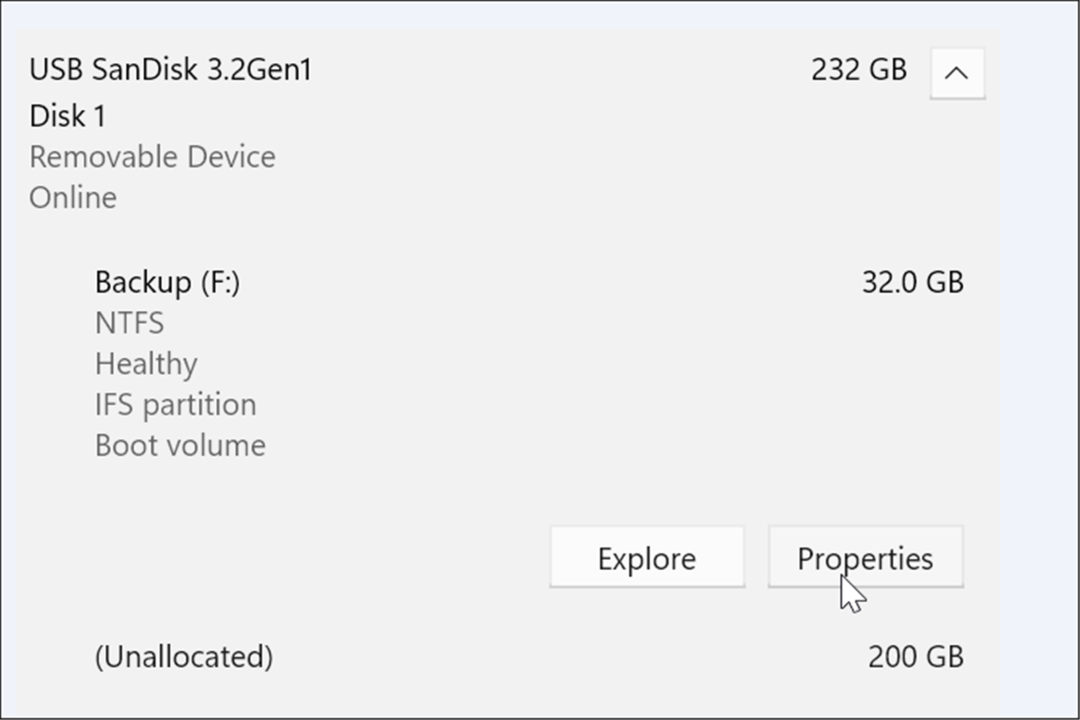
- תחת נתוני נפח בקטע, לחץ על שנה את אות הכונן לַחְצָן.
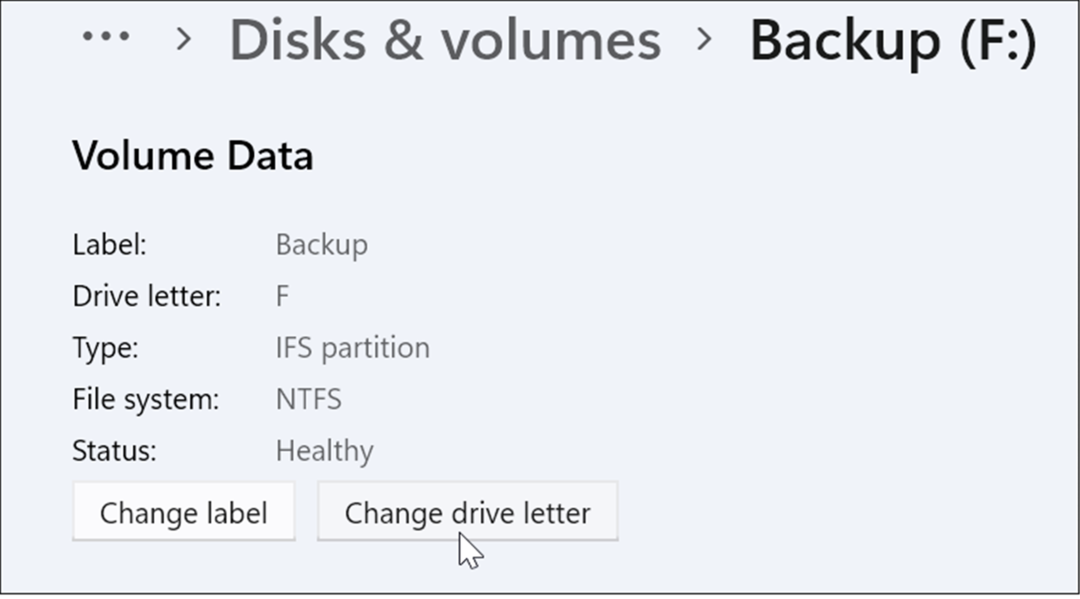
- כאשר שנה את אות הכונן יופיע חלון, לחץ על התפריט הנפתח.
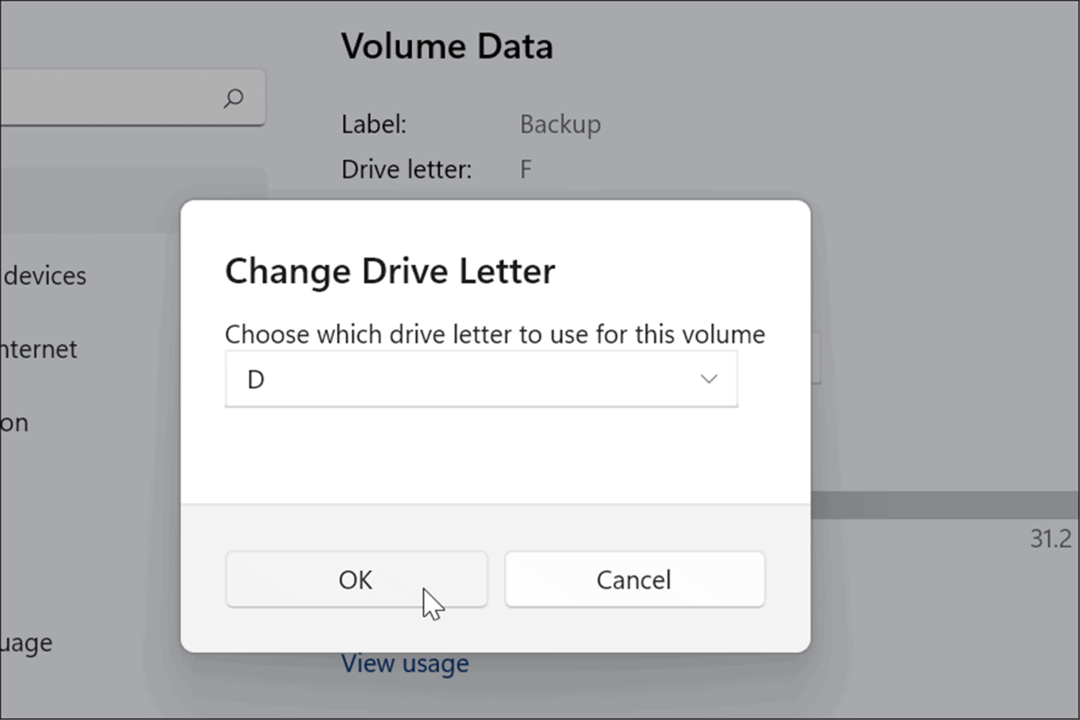
- בחר את האות שבה אתה רוצה להשתמש מהתפריט ולחץ בסדר. בדוגמה זו, אנו משנים כונן USB חיצוני מ ו ל ד.
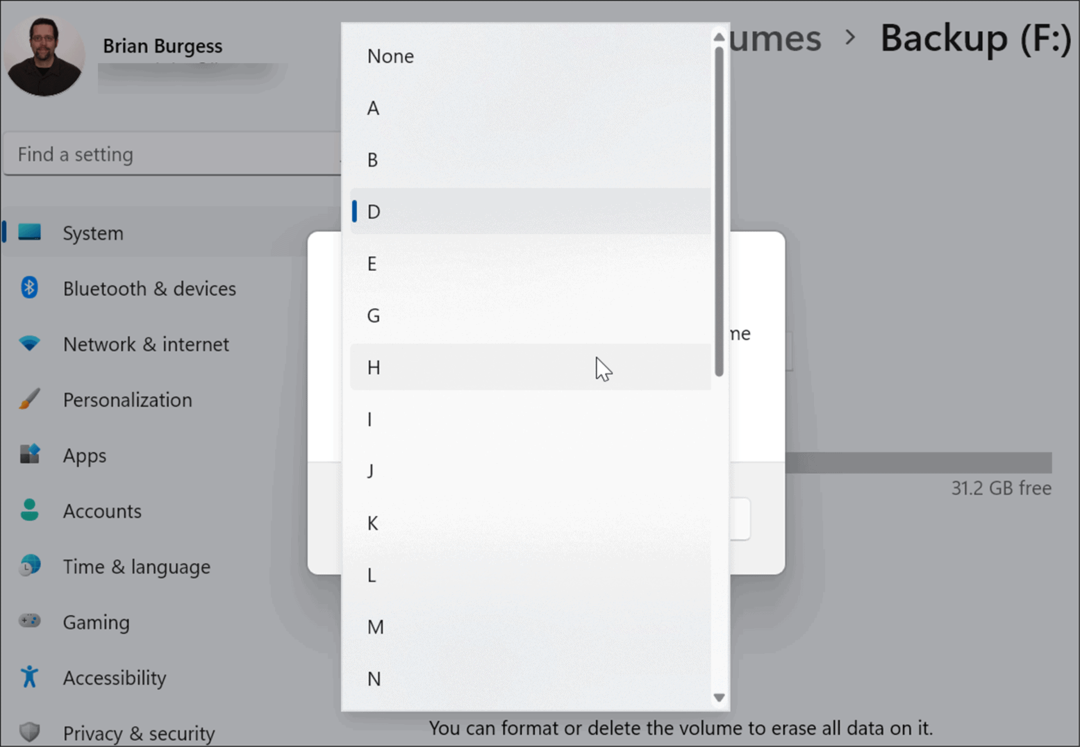
זהו זה. אות הכונן החדשה תיכנס לתוקף ותוצג עם האות שבחרת עבורה. השינוי מתרחש מיד ותראה אותו משתקף בסייר הקבצים ולאורך חוויית Windows 11.
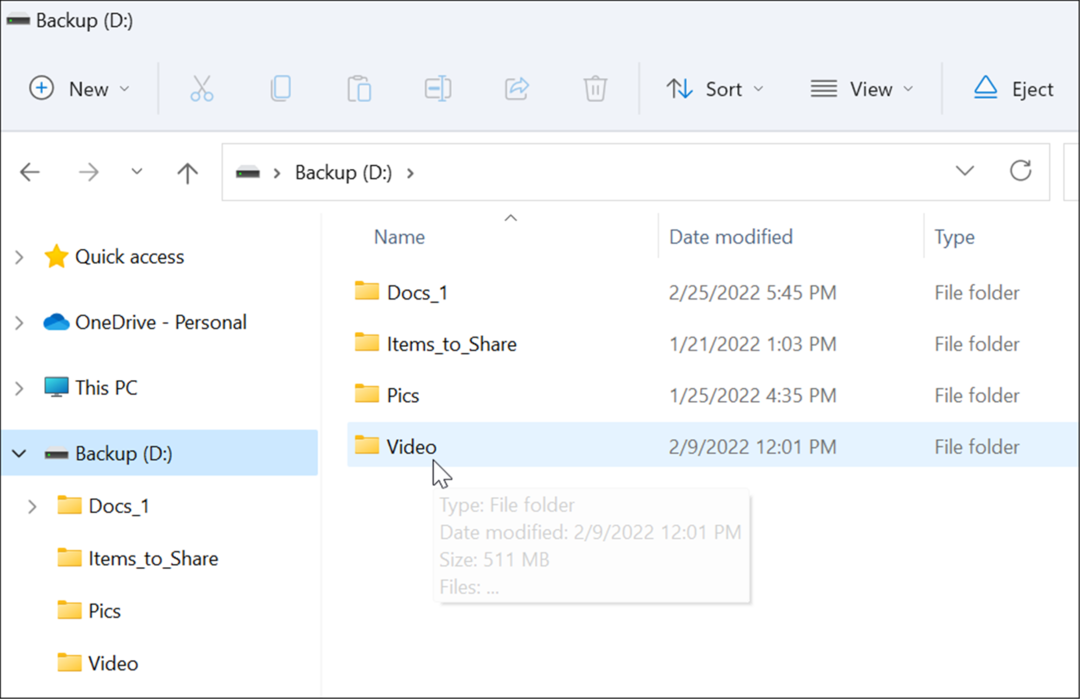
כיצד לשנות אות כונן ב-Windows 10 ו-11 באמצעות ניהול דיסקים
אתה יכול גם להשתמש בכלי ניהול הדיסקים כדי לשנות את אות הכונן שלך. שיטה זו עובדת עם מחשבי Windows 10 ו-Windows 11 כאחד.
כדי לשנות אות כונן ב-Windows 11 או Windows 10 באמצעות ניהול דיסקים:
- לחץ על הַתחָלָה לחצן או לחץ על מפתח Windows וסוג ניהול דיסק.
- בחר צור ופורמט מחיצות דיסק קשיח מהתוצאות בראש.
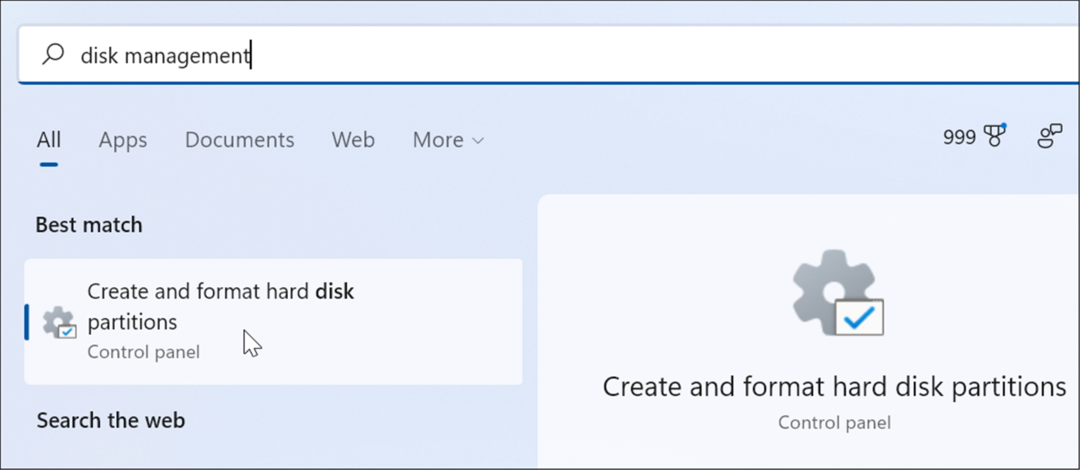
- לחילופין, אתה יכול ללחוץ לחיצה ימנית על הַתחָלָה או מכה מקש Windows + X ולבחור ניהול דיסק מהתפריט.
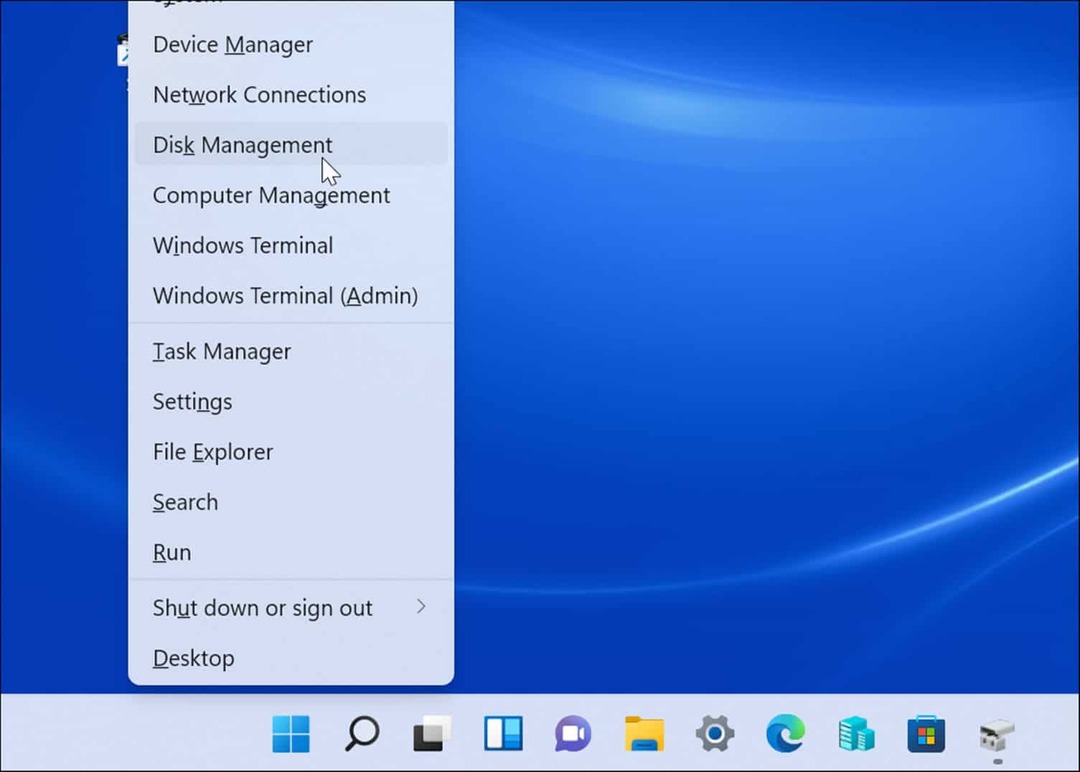
- כאשר ניהול דיסק חלון נפתח, לחץ לחיצה ימנית על הכונן שברצונך לשנות ובחר שנה את אות הכונן והנתיבים מהתפריט. לדוגמה, אנו משנים כונן USB נשלף מ ד ל ו.
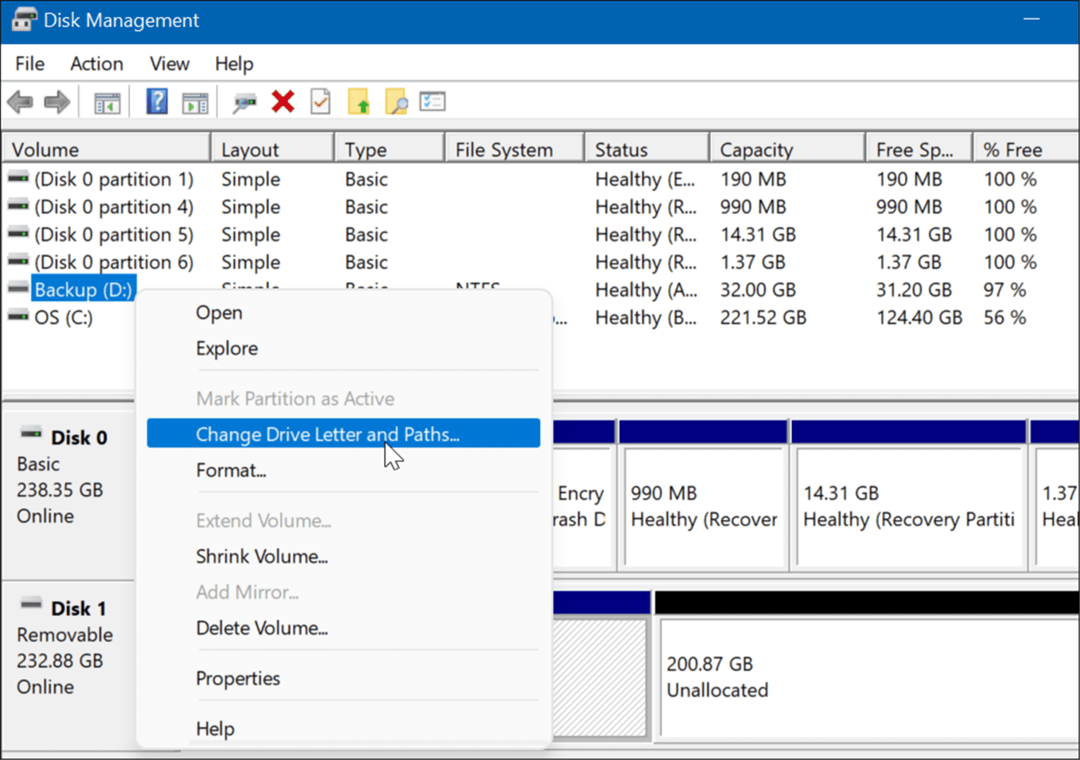
- לחץ על שינוי כפתור בחלון שעולה.
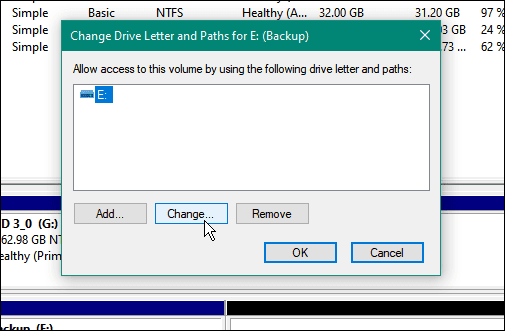
- לאחר מכן, ודא הקצה את אות הכונן הבאה נבחר ובחר את האות הרצויה מהתפריט הנפתח.
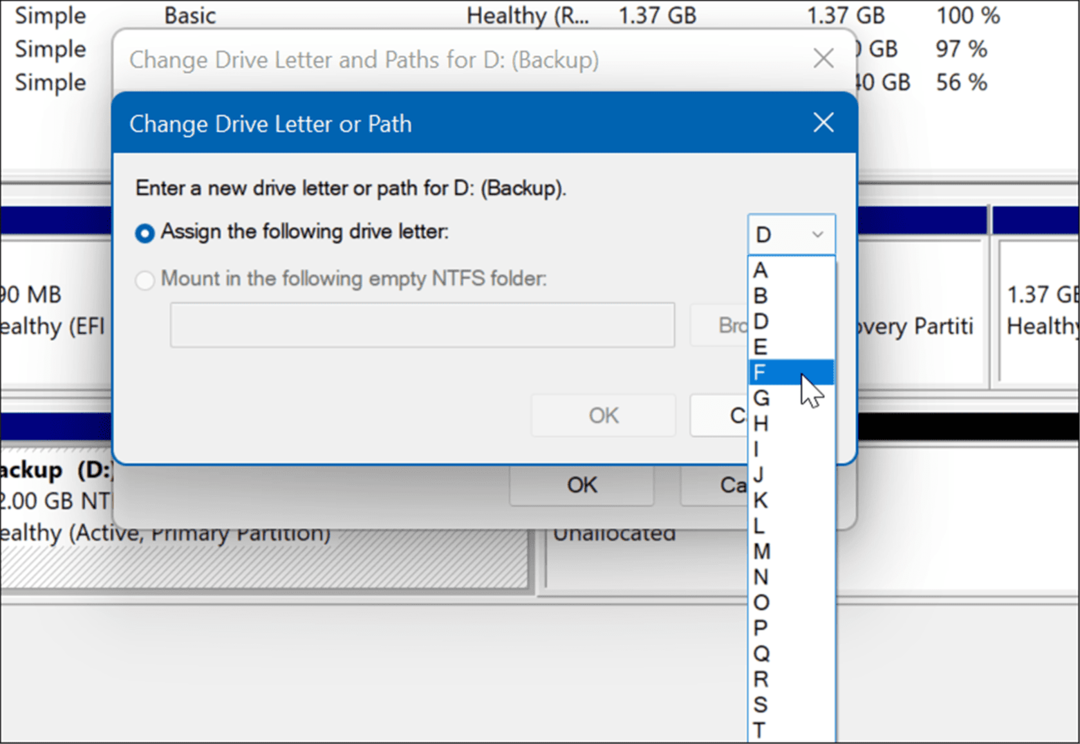
- לאחר שבחרת את אות הכונן, לחץ בסדר.
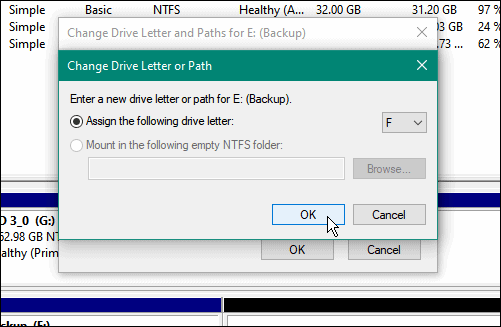
- לבסוף, לחץ כן בהודעת האזהרה שמופיעה.
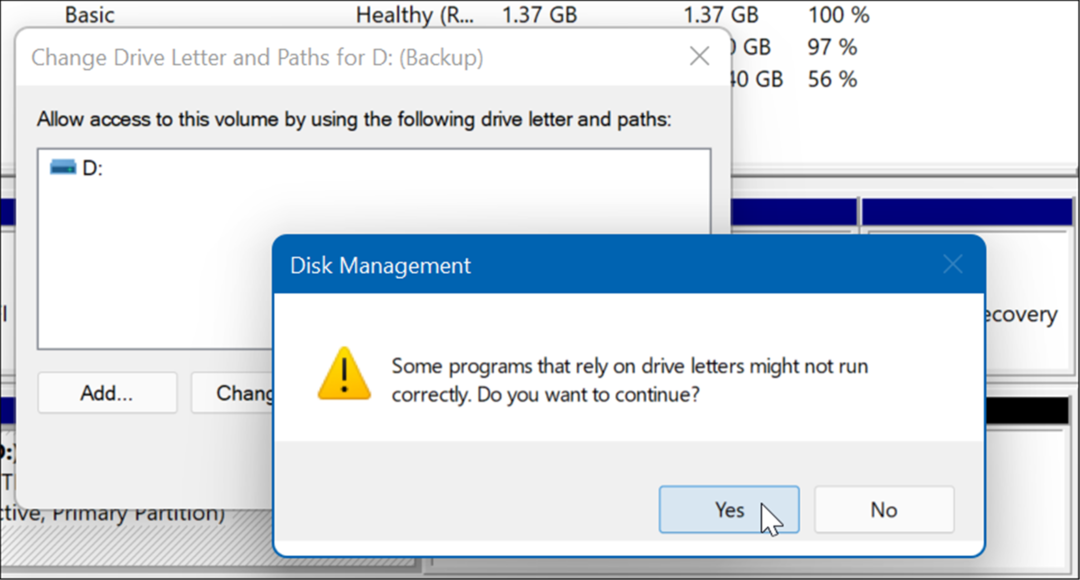
בשלב זה, אות הכונן שלך ב-Windows תשתנה, והוא אמור להיפתח בסייר הקבצים כדי להציג את תוכנו. ייתכן שתצטרך הפעל מחדש את המחשב עם זאת כדי שהשינוי ייכנס לתוקף.
אות הכונן החדשה תופיע בניהול דיסקים ובכל מקום אחר שמציג את אות הכונן, כמו ב המחשב הזה, לדוגמה.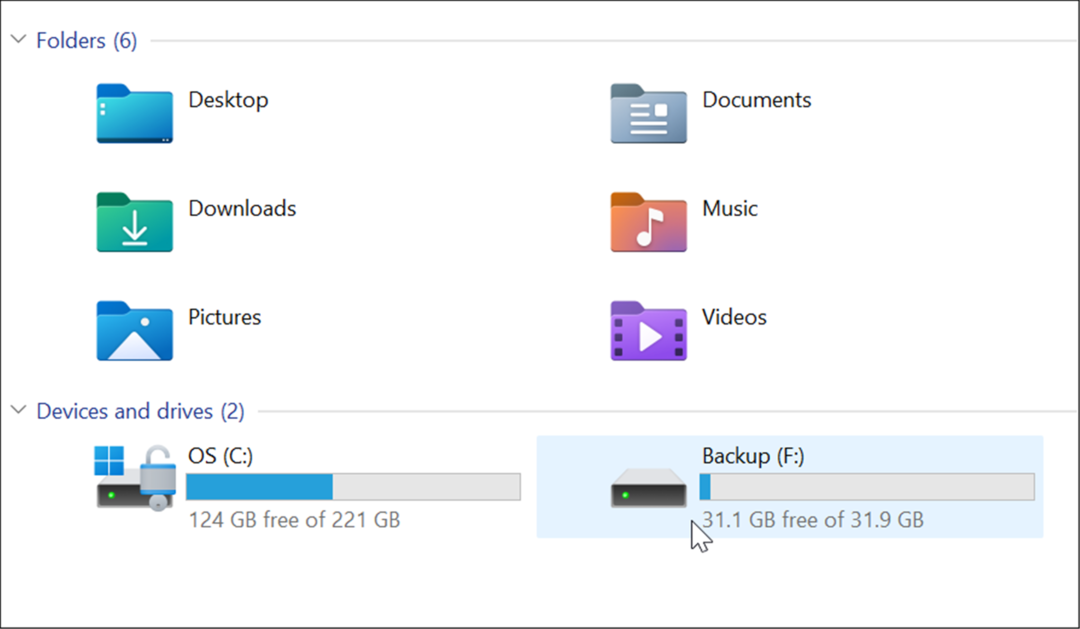
אם תשנה את אות הכונן הנשלף, היא אמורה להישאר זהה במחשב שבו אתה משנה אותה. לדוגמה, אם תעביר אותו למחשב אחר, Windows יקצה לו אות שונה מזו שנתת לו. לאחר שינוי שם כונן, ככל הנראה תוקצה אות חדשה אם תחבר כוננים חיצוניים אחרים בסדר אחר.
ניהול שטח דיסק ב-Windows
ל-Windows 11 ו-10 יש כמה כלים שימושיים לניהול שטח הכונן. לדוגמה, אתה יכול להגביל שטח דיסק המשמש את סל המיחזור או לפנות מקום עם המלצות ניקוי ב-Windows 11. אולי תרצה גם להגדיר Storage Sense ב-Windows 11.
ישנן דרכים רבות לפנות מקום בדיסק גם ב-Windows 10. אתה יכול למחוק נקודות שחזור מערכת ישנות לפנות מקום או ללמוד כיצד למחוק את Windows.old תיקייה לפינוי GBs של מקום.
כיצד למצוא את מפתח המוצר של Windows 11
אם אתה צריך להעביר את מפתח המוצר של Windows 11 או רק צריך אותו כדי לבצע התקנה נקייה של מערכת ההפעלה,...
כיצד לנקות את המטמון של Google Chrome, קובצי Cookie והיסטוריית גלישה
Chrome עושה עבודה מצוינת באחסון היסטוריית הגלישה, המטמון והעוגיות שלך כדי לייעל את ביצועי הדפדפן שלך באינטרנט. זה איך לעשות...
התאמת מחירים בחנות: איך להשיג מחירים מקוונים בזמן קניות בחנות
קנייה בחנות לא אומרת שאתה צריך לשלם מחירים גבוהים יותר. הודות להבטחות התאמת מחיר, תוכלו לקבל הנחות מקוונות בזמן הקניות ב...
כיצד להעביר מנוי לדיסני פלוס במתנה עם כרטיס מתנה דיגיטלי
אם נהנית דיסני פלוס וברצונך לחלוק אותו עם אחרים, הנה איך לקנות מנוי דיסני+ מתנות עבור...
